Sie können den Download-Speicherort von Microsoft Edge in Desktop ändern oder den Microsoft Edge-Browser so einstellen, dass er jedes Mal nach dem Download-Speicherort fragt, wenn Sie etwas auf Ihren Computer herunterladen.
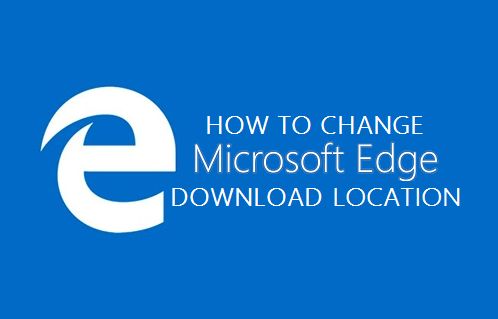
Ändern Sie den Download-Speicherort von Microsoft Edge
Die Standardeinstellung im Microsoft Edge-Browser ist, heruntergeladene Dateien im Ordner „Downloads“ auf Ihrem Computer zu speichern.
Während viele Benutzer die Idee mögen, dass heruntergeladene Dateien im Ordner „Downloads“ verfügbar sind, gibt es andere, die gerne sehen, dass heruntergeladene Dateien auf dem Desktop landen, anstatt im Ordner „Downloads“ versteckt zu sein.
Daher bietet Microsoft Edge die Option, den Download-Speicherort auf den Desktop oder einen anderen Speicherort auf Ihrem Computer zu ändern.
Tatsächlich können Sie den Microsoft Edge-Browser sogar so einstellen, dass er auf Ihrem Computer auffordert oder fragt, wo die heruntergeladene Datei gespeichert werden soll.
1. Ändern Sie den Download-Speicherort von Microsoft Edge in Desktop
Wie oben erwähnt, gibt es viele Benutzer, die es vorziehen, Dateien auf dem Desktop heruntergeladen zu sehen, anstatt im Download-Ordner versteckt zu sein.
Offen Microsoft Edge Browser > anklicken 3-Punkte-Menüsymbol und auswählen Einstellungen im Dropdown-Menü.

Wählen Sie auf dem Einstellungsbildschirm aus Downloads im linken Bereich. Klicken Sie im rechten Bereich auf die Veränderung Option neben Standort.
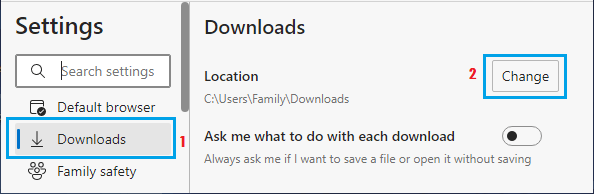
Wählen Sie auf dem nächsten Bildschirm aus Schreibtisch als Speicherort für Microsoft Edge-Downloads auf Ihrem Computer.
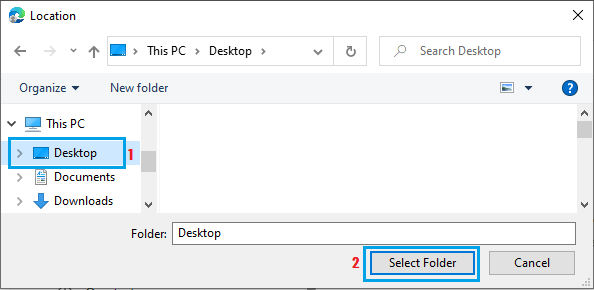
Nach dieser Änderung finden Sie immer, dass Microsoft Edge Dateien direkt auf dem Desktop Ihres Computers herunterlädt.
2. Lassen Sie Microsoft Edge fragen, wo die heruntergeladene Datei gespeichert werden soll
Eine weitere Option, die mehr Flexibilität bietet, besteht darin, Microsoft Edge dazu zu bringen, Sie aufzufordern, den Speicherort für heruntergeladene Dateien auf Ihrem Computer auszuwählen.
Offen Microsoft Edge Browser > anklicken 3-Punkte-Menüsymbol und auswählen Einstellungen im Dropdown-Menü.

Wählen Sie auf dem Einstellungsbildschirm aus Downloads im linken Bereich. Bewegen Sie im rechten Bereich den Schalter neben Fragen Sie mich, was mit jedem Download zu tun ist zu AN Position.
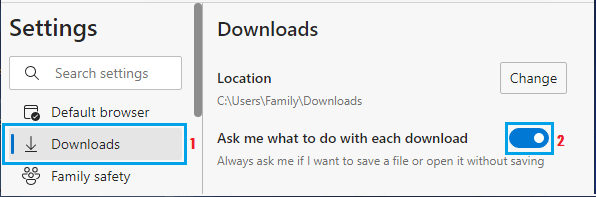
Nach dieser Änderung werden Sie von Microsoft Edge jedes Mal aufgefordert, den Download-Speicherort auszuwählen, wenn Sie eine Datei auf Ihren Computer herunterladen.






